Время прочтения: 6 мин.
Можно создать шаблон документа в Word, используя элементы управления содержимым (Content Control), и ограничить редактирование в нем. Но в документах бывает такое содержимое, которое необходимо добавлять или удалять. Например, добавить еще одну строку в таблицу, добавить пункт распоряжения и т.п. В таком случае будет удобнее создать собственную вкладку в Word, которая позволит изменять структуру документа при необходимости. В этой статье будет показано, как создавать Надстройку VSTO для документа Word.
Давайте рассмотрим небольшой пример программы, которая будет формировать шаблон документа. Документ выглядит следующим образом:
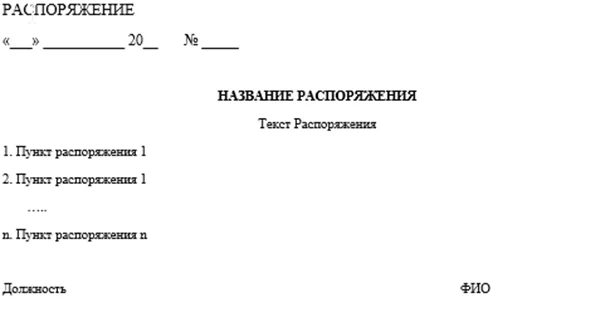
В Visual Studio создадим новый проект «ExampleRibbonWord» типа «Надстройка VSTO для Word 2013 и Word 2016»:
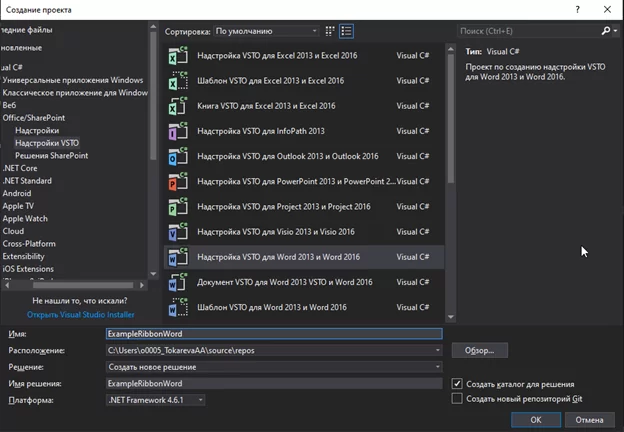
Нам необходимо создать ленту, на которой будут размещаться кнопки и выпадающие списки. Для этого щелкаем правой кнопкой мыши на названии проекта и добавляем элемент Лента (визуальный конструктор):
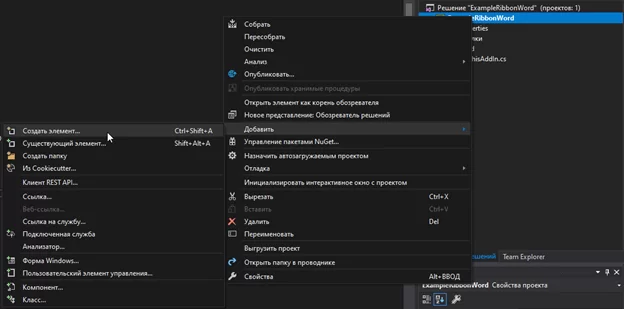
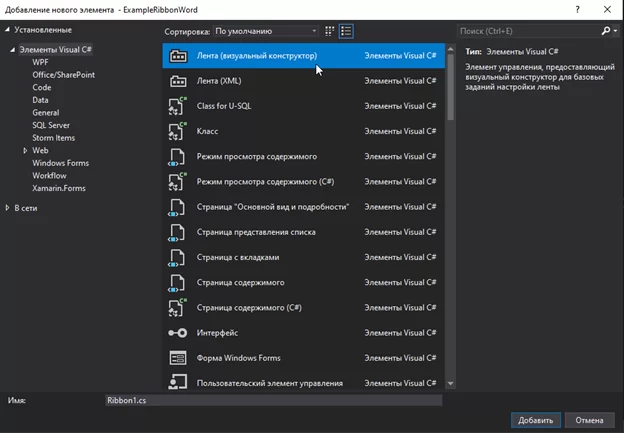
Вот такая лента у нас создалась:
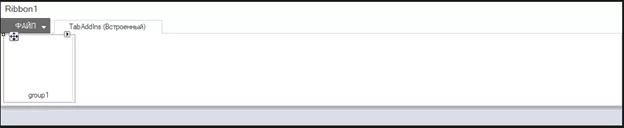
Теперь в окне свойств элементов управления изменим названия нашей вкладки (Tab1) и группы (Group1).
tab1.Label=”Мои шаблоны”
group1.Label=”Создание шаблона”

Для начала давайте добавим на ленту кнопку (Button1), при нажатии на которую в документе Word будет создаваться шаблон. Свойства Label задаем= «Пример шаблона».
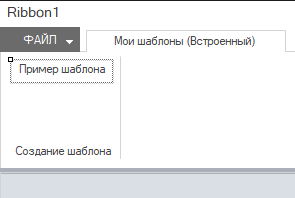
Теперь создадим событие Click для кнопки. Кнопка должна в документе Word сформировать указанный выше шаблон. В элементах управления содержимым мы разместим следующую информацию: дата распоряжения, номер распоряжения, название распоряжения, текст распоряжения, должность и ФИО. Пункты распоряжения мы разместим в таблице без границ. Каждый пункт распоряжения будет также размещаться в элементе управления. При нажатии на кнопку таблица должна сформироваться с одной строкой и двумя столбцами (номер пункта, текст пункта). В дальнейшем необходимо будет реализовать функционал, который позволит добавлять новые пункты в распоряжение.
Код:
public partial class Ribbon1
{
private void Ribbon1_Load(object sender, RibbonUIEventArgs e)
{
}
//Создание текстового элемента управления
//диапазон, тэг (по нему в дальнейшем можно получать содержимое), замещающий текст, когда элемент не заполнен, название
private void AddContentControlText(Word.Range r, string tagRTC, string PlaceholderTextRTC, string titleRTC)
{
Word.Document currentDocument = Globals.ThisAddIn.Application.ActiveDocument;
Document extendedDocument = Globals.Factory.GetVstoObject(currentDocument);
RichTextContentControl rTC = extendedDocument.Controls.AddRichTextContentControl(r, tagRTC);
rTC.PlaceholderText = PlaceholderTextRTC;
rTC.Tag = tagRTC;
rTC.LockContentControl = true;//элемент нельзя удалить
rTC.Title = titleRTC;
}
//Создание элемента управления даты
//диапазон, тэг (по нему в дальнейшем можно получать содержимое), замещающий текст, когда элемент не заполнен, стиль даты, название
private void AddContentControlDate(Word.Range r, string tagDPC, string PlaceholderTextDPC, string styleDate, string titleDPC)
{
Word.Document currentDocument = Globals.ThisAddIn.Application.ActiveDocument;
Document extendedDocument = Globals.Factory.GetVstoObject(currentDocument);
DatePickerContentControl dPC = extendedDocument.Controls.AddDatePickerContentControl(r, tagDPC);
dPC.PlaceholderText = PlaceholderTextDPC;
dPC.Tag = tagDPC;
dPC.LockContentControl = true;//элемент нельзя удалить
dPC.DateDisplayFormat = styleDate;
dPC.Title = titleDPC;
}
//создаем собственный стиль
private void CreateMyStyle(Word.Document doc)
{
Word.Style style = doc.Styles.Add("MyStyleParagraph", Word.WdStyleType.wdStyleTypeParagraph);
style.Font.Size = 12;
style.Font.Name = "Times New Roman";
}
private void button1_Click(object sender, RibbonControlEventArgs e)
{
//при нажатии на кнопку появится диалоговое окно, которое спросит где создать шаблон в текущем открытом word или в новом.
//при этом, если текущий документ будет не пустым, то шаблон создастся в новом документе
Word.Document doc;
DialogResult dialogResult = MessageBox.Show("Создать шаблон в новом документе?", "Создание шаблона", MessageBoxButtons.YesNo);
if (dialogResult == DialogResult.Yes) doc = new Word.Document();
else
{
doc = Globals.ThisAddIn.Application.ActiveDocument;
if (doc.Characters.Count > 1)
{
MessageBox.Show("Текущий документ не пустой! Шаблон будет создан в новом документе!");
doc = new Word.Document();
}
}
//создаем стиль в текущем документе
CreateMyStyle(doc);
//создаем абзац
doc.Paragraphs.Add();
Word.Paragraph p = doc.Paragraphs.First;
Word.Range r = p.Range;
r.Font.Bold = 1;// шрифт жирный
r.Text = "РАСПОРЯЖЕНИЕ";//текст абзаца
r.ParagraphFormat.set_Style(doc.Styles["MyStyleParagraph"]); //стиль применяем
//создаем абзац и вставляем в него 2 элемента управления
//для каждого типа элемента управления создаем функцию с параметрами
doc.Paragraphs.Add();
p = doc.Paragraphs.Last;
r = p.Range;
r.ParagraphFormat.set_Style(doc.Styles["MyStyleParagraph"]);
//дата распоряжения
AddContentControlDate(r, "DateRaspr", "Дата распоряжения", "d MMMM yyyy г.", "Дата распоряжения");
r = doc.Range(p.Range.End - 1, p.Range.End - 1);
r.Text = " № ";
//номер распоряжения
AddContentControlText(r, "NumberRaspr", "Номер распоряжения", "Номер распоряжения");
doc.Paragraphs.Add();
p = doc.Paragraphs.Last;
p.SpaceAfter = 18;
r = p.Range;
r.ParagraphFormat.set_Style(doc.Styles["MyStyleParagraph"]);
r.Font.Bold = 1;
p.Alignment = Word.WdParagraphAlignment.wdAlignParagraphCenter;//по центру размещаем
//название распоряжения
AddContentControlText(r, "NameRaspr", "Название распоряжения", "Название распоряжения");
doc.Paragraphs.Add();
p = doc.Paragraphs.Last;
p.SpaceAfter = 18;
r = p.Range;
r.ParagraphFormat.set_Style(doc.Styles["MyStyleParagraph"]);
p.Alignment = Word.WdParagraphAlignment.wdAlignParagraphCenter;
//текст распоряжения
AddContentControlText(r, "TextRaspr", "Текст распоряжения", "Текст распоряжения");
doc.Paragraphs.Add();
p = doc.Paragraphs.Last;
r = p.Range;
r.ParagraphFormat.set_Style(doc.Styles["MyStyleParagraph"]);
//таблица для пунктов распоряжения
Word.Table tbl = doc.Tables.Add(r, 1, 2);
tbl.Columns[1].SetWidth(doc.Application.CentimetersToPoints(1), Word.WdRulerStyle.wdAdjustFirstColumn);
tbl.Cell(1, 1).Range.Text = "1.";
r = doc.Range(tbl.Cell(1, 2).Range.End - 1, tbl.Cell(1, 2).Range.End - 1);
AddContentControlText(r, "TextPunkt", "Пункт распоряжения", "Пункт распоряжения");
doc.Paragraphs.Add();
p = doc.Paragraphs.Last;
r = p.Range;
//должность
AddContentControlText(r, "Dolgnost", "Должность", "Должность");
r = doc.Range(p.Range.End - 1, p.Range.End - 1);
r.Paragraphs.TabStops.Add(350, Word.WdAlignmentTabAlignment.wdLeft);
r.Text = "\t";
r = doc.Range(p.Range.End - 1, p.Range.End - 1);
//ФИО
AddContentControlText(r, "FIO", "ФИО", "ФИО");
}
}
Запускаем и получаем вот такой шаблон документа:
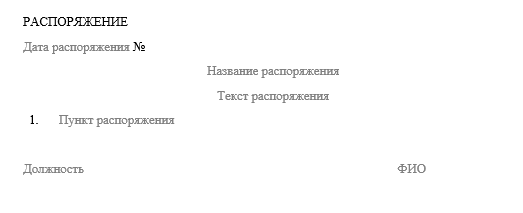
Для примера заполним дату распоряжения:
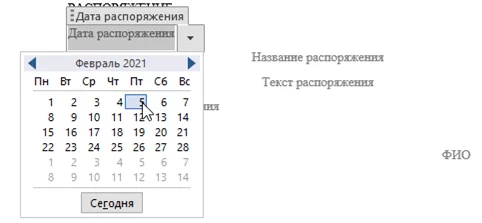
Дата заполнена:

В следующих статьях мы рассмотрим пример функционала для пользователя, чтобы он мог создавать новые пункты распоряжения или удалять ненужные.

/img/star (2).png.webp)





/img/news (2).png.webp)
/img/event.png.webp)
